Importación de imágenes en un smartphone
Puede importar imágenes captadas con la cámara en un smartphone si conecta el smartphone a la cámara con el Adaptador de zapata multifunción AD-P1 para conexión con smartphone (se vende por separado, solo para smartphones Android) o con un cable USB.
Preparación
-
Seleccione una opción en [
: Elegir app de conexión USB] ().
- Seleccione [Importar fotos/Control remoto] cuando conecte un smartphone Android, o cuando conecte un iPhone y utilice la aplicación Fotos.
- Seleccione [App(s) de Canon para iPhone] cuando conecte un iPhone y utilice Camera Connect.
- Después de completar los ajustes, apague la cámara.
-
Conecte la cámara al smartphone con AD-P1 o un cable USB.
- Cuando utilice AD-P1, consulte las instrucciones incluidas con el AD-P1.
- Se recomienda el uso de un cable USB de Canon (Cable de interfaz IFC-100U o IFC-400U) cuando conecte smartphones Android.
- Para ver información detallada sobre los cables USB utilizados para conectar iPhones, visite el sitio web de Canon.
Uso de Camera Connect
-
Instale Camera Connect en el smartphone e inicie la aplicación.
- Para ver información detallada para instalar Camera Connect, consulte Instalación de Camera Connect en un smartphone.
-
Encienda la cámara.
-
Toque [Imágenes en cámara].
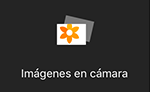
- Seleccione imágenes mostradas para importarlas en el smartphone.
Uso de las funciones del smartphone
-
Encienda la cámara.
-
Utilice el smartphone para importar imágenes.
- Smartphones Android: en el menú [Archivos], seleccione [Canon Digital Camera ***] y, a continuación, importe las imágenes en la carpeta DCIM.
- iPhones: inicie la aplicación Fotos y, a continuación, importe las imágenes de la tarjeta.